

Adela D. Louie, 최근 업데이트 : January 9, 2024
환상적인 아이디어를 빠르게 기록하지 못해 환상적인 아이디어를 놓치는 것에 지치셨나요? 모든 생각, 수업, 음악을 손쉽게 녹음한다고 상상해 보세요. 의 세계로 들어가세요 온라인 음성 녹음기, 당신이 필요로 한다는 것을 깨닫지 못한 게임 체인저. 이 게시물에서는 궁극의 음성 녹음기를 찾기 위해 사용 가능한 대안의 불협화음을 둘러보는 방법을 안내해 드리겠습니다.
이 가이드는 강의 노트를 찾는 학생, 인터뷰를 녹음하는 저널리스트, 즉흥적인 노래를 부르는 음악가라면 누구에게나 나침반이 될 것입니다. 우리와 함께 귀하의 특정 요구 사항에 맞는 최고의 도구를 찾아 모든 단어와 멜로디가 울려 퍼지고 지속될 수 있도록 보장하십시오.
파트 #1: 귀하의 장치를 위한 최고의 온라인 음성 녹음기 – FoneDog 스크린 레코더파트 #2: 기타 권장 온라인 음성 녹음기 결론
FoneDog 스크린 레코더 최고의 선택으로 평가받고 있습니다. 온라인 음성 녹음기 귀하의 기기에서 다양한 놀라운 기능을 자랑합니다. FoneDog Screen Record는 다양한 인상적인 기능을 제공하는 최고의 온라인 음성 녹음 솔루션입니다.
무료 다운로드
Windows의 경우
무료 다운로드
일반 Mac의 경우
무료 다운로드
M1, M2, M3용
뛰어난 기능은 다음과 같습니다.
FoneDog Screen Recorder로 오디오를 녹음하려면 다음 단계를 따르십시오.
1. 컴퓨터에 FoneDog 스크린 레코더를 다운로드하여 설치하십시오. 운영 체제와 호환되는지 확인하세요.
2. 컴퓨터의 애플리케이션 메뉴에서 소프트웨어를 실행합니다.
3. 선택 "오디오 녹음기" 기본 인터페이스에서 옵션.
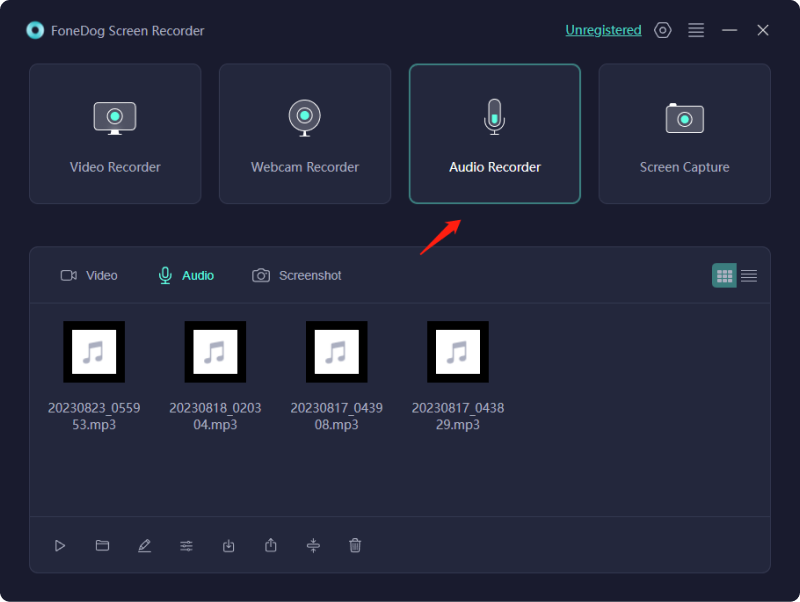
4. 다음을 선택하여 오디오 설정을 사용자 정의하세요. "시스템 사운드 및 마이크" 시스템과 마이크의 소리를 동시에 녹음합니다. 클릭할 수도 있습니다. "마이크" 또는 "시스템 소리" 하나의 소리만 녹음하려면, 아무 소리도 녹음하지 않으려면 "없음"을 선택하세요.

5. 다음을 클릭하여 화면 녹화를 시작합니다. "녹화 시작" 버튼을 클릭합니다.

6. 녹음을 중지하려면 빨간색 중지 버튼을 클릭하세요. 필요에 따라 녹음을 일시 중지하거나 다시 시작할 수도 있습니다.
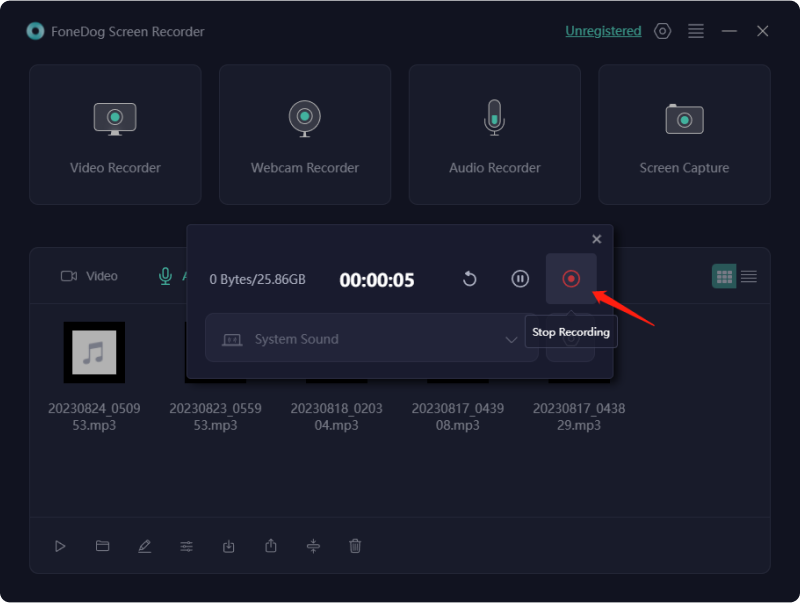
7. 녹음을 마친 후 오디오 녹음을 컴퓨터의 원하는 위치에 저장하거나 다양한 플랫폼에서 공유할 수 있습니다.

여기에서는 인터넷 기반 오디오 녹음 도구 목록을 수집합니다. 우리는 각각의 특성과 장점을 분석하여 귀하의 요구에 맞는 이상적인 온라인 음성 녹음기를 찾아내는 데 도움을 드릴 것입니다. 개인적 용도로 사용하려는 애플리케이션이든 전문적인 목적을 위한 정교한 녹음기이든 관계없이 당사의 포괄적인 보장 범위는 귀하의 선택을 안내하는 모든 측면을 포괄합니다.
Rev는 최고 수준의 오디오 녹음을 원하는 제작자를 위한 간편한 도구로 등장합니다. Rev의 주요 강점 중 하나는 고품질 오디오를 쉽게 캡처하여 온라인 오디오 녹음 플랫폼 영역 내에서 차별화하는 기능에 있습니다.
녹음 후 MP3 파일을 쉽게 검색하여 팟캐스팅, 웹 세미나, 비디오 음성 해설 등 다양한 활용이 가능합니다. Rev의 뛰어난 기능은 강력한 보안과 암호화로 녹음물과 콘텐츠를 안전하게 보호한다는 점입니다. 회의 메모 작성에 일반적으로 사용되는 Rev는 음악가에게 음악적 아이디어를 포착하고 보존하는 데도 도움이 됩니다.
지원 OS :
장점:
단점 :
Google이 제공하는 인터넷 기반 사운드 캡처 도구인 Google Recorder는 간편한 오디오 녹음 기능을 제공합니다. 사용자는 몇 번의 클릭만으로 쉽게 오디오를 캡처할 수 있습니다. 또한 오디오 세그먼트 자르기 또는 조정, 볼륨 레벨 조절, 주석 통합과 같은 작업을 활성화하여 녹음 수정을 용이하게 합니다.
이는 오디오 캡처를 개선하고 수정하려는 개인에게 귀중한 리소스가 됩니다. 이 녹음 도구는 특히 연설이나 프리젠테이션을 캡처하는 데 탁월합니다. 이 유틸리티는 이벤트 발표자의 오디오를 캡처하거나 개인 연설 리허설을 녹음하는 데까지 확장됩니다. Pixel 2 및 최신 모델로 제한된 Google 녹음기는 Pixel 기기 사용자에게만 액세스할 수 있어 모바일 오디오 녹음에 원활하게 액세스할 수 있습니다.
지원 OS : 구글 픽셀
장점:
단점 :
VirtualSpeech의 온라인 음성 녹음 도구는 의사소통 능력을 향상시킬 수 있는 기회를 제공합니다. 이 도구의 주요 장점 중 하나는 웹 브라우저에 직접 통합되어 추가 소프트웨어 설정이 필요 없다는 것입니다.
녹음 도구를 사용하면 오디오를 쉽게 캡처하고 재생할 수 있으므로 톤, 피치 및 발음을 평가하고 향상시킬 수 있습니다. 또한 녹음 내용을 MP3 또는 M4A(OGG) 형식으로 다운로드할 수 있는 옵션을 제공하므로 쉽게 보존하고 향후 활용이 가능합니다. 특히 이 온라인 음성 녹음기는 무료 접근성이 특징입니다.
지원 OS : 웹에서 접근 가능
장점:
단점 :
Screencastify는 주로 화면 캡처 기능으로 잘 알려져 있으며 칭찬할 만한 온라인 사운드 녹음기 역할도 합니다.
이 응용 프로그램은 전체 화면, 카메라 피드 또는 둘 다를 동시에 캡처합니다. 가이드를 제작하든 연설을 하든 Screencastify는 귀하의 요구를 충족시켜 드립니다. 이 유틸리티의 주목할만한 특징은 교육용 비디오에 적합한 특정 화면 영역을 강조 표시할 수 있는 펜 기능입니다.
또한 Screencastify는 녹음에서 MP3 내보내기를 단순화합니다. 최소한의 노력으로 녹음 내용을 내보내고 동료들에게 배포하거나 온라인에 게시할 수 있습니다.
지원 OS :
장점:
단점 :
인터넷 기반의 영상 및 음향 녹음기인 Loom은 영상 콘텐츠를 캡처하고 배포하는 데 유용한 다양한 기능을 제공합니다. Loom을 사용하면 웹 브라우저의 소리뿐만 아니라 컴퓨터 소프트웨어의 내부 소리도 캡처할 수 있습니다.
오디오 녹음 이상의 요구 사항이 있을 경우 Loom은 다용도 화면 캡처 도구로 활용됩니다. 다음은 다양한 역할에 걸쳐 이를 활용할 수 있는 다양한 방법입니다. 잠재 고객을 위해 제품에 대한 맞춤형 비디오 데모를 제작합니다. 고객이 제품을 탐색하는 데 도움이 되는 교육 콘텐츠를 생성하세요. 가상 회의에 Loom을 사용하여 클라이언트에 대한 제안이나 업데이트 프레젠테이션을 촉진하세요.
지원 OS :
장점:
단점 :
Nimbus Recorder는 쉽고 정확한 화면 캡처를 가능하게 하는 효과적인 도구임이 입증되었습니다. 귀하의 목표가 튜토리얼 작성, 결함 기록, 가슴 아픈 순간 보존 등 무엇이든 Nimbus는 이러한 작업을 능숙하게 수행할 준비가 되어 있습니다.
또한 Nimbus에는 사용자가 캡처한 스크린샷에 주석을 달고 수정할 수 있는 기본 편집 구성 요소가 있습니다. 이 기능을 사용하면 화살표, 모양, 텍스트 등을 포함하여 스크린샷 내의 중요한 요소를 강조할 수 있습니다.
보다 압축된 공유 형식을 원하는 사람들에게 Nimbus는 GIF 녹음 도구, 이는 비디오를 GIF로 변환하는 기능을 제공합니다. 특히 교육 분야에서 가치가 있는 Nimbus는 학생들을 위한 교육 시연이 필요한 교육자들에게 귀중한 리소스 역할을 합니다.
지원 OS :
장점:
단점 :
Veed 온라인 녹음기는 최고의 무료 웹 기반 음성 녹음기로 돋보입니다. 장치의 마이크를 통해 오디오 캡처를 용이하게 합니다. 이 디지털 도구는 고품질 오디오 녹음을 제공하는 데 탁월하여 사용자 친화적인 경험을 보장합니다.
오디오 녹음 외에도 이 애플리케이션은 화면과 웹캠 영상을 포착할 수도 있습니다. 교육용이든 프리젠테이션용이든 화면과 웹캠 동작을 모두 기록하는 기능은 상당한 가치를 더합니다.
녹음 내용을 파일로 저장하고 검색할 수 있으므로 고유한 클라우드 기반 링크를 통해 쉽게 공유할 수 있습니다.
지원 OS :
장점:
단점 :

Easy Voice Recorder를 사용하면 녹음에 WAV 또는 MP4 형식을 자유롭게 선택할 수 있습니다. 새로운 녹음을 시작하는 것은 간단합니다. 위젯이나 바로가기를 통해 몇 번만 탭하면 프로세스가 시작될 수 있습니다. 앱을 전환하거나 휴대폰 화면을 잠그더라도 앱은 녹음 중인 상태로 유지됩니다.
녹음이 완료되면 공유가 쉬워집니다. 이 앱을 사용하면 이메일이나 선호하는 메시징 플랫폼을 통해 공유할 수 있습니다. 또한 녹음 중 하나를 휴대폰 벨소리로 지정할 수 있습니다.
나열된 일부 앱과 달리 이 앱에는 편집 기능이 포함되어 있습니다. 편집 기능은 다소 제한되어 있지만 트리밍 및 자르기를 통해 녹음 내용을 사용자 정의할 수 있습니다.
지원 OS :
장점:
단점 :
사람들은 또한 읽습니다3가지 쉬운 방법: Google 프레젠테이션에서 음성을 녹음하는 방법Mac에서 내부 오디오를 녹음하는 방법에 대한 확실한 가이드
온라인 음성 녹음기 FoneDog Screen Record와 같은 탁월한 편의성을 제공하여 원활한 오디오 캡처, 다양한 형식 및 간편한 공유가 가능합니다. 사소한 단점에도 불구하고 사용하기 쉽고 다양한 기능을 갖추고 있어 다양한 요구에 꼭 필요한 도구입니다. 궁극적으로 이러한 도구를 사용하면 사용자가 쉽게 오디오를 녹음, 편집 및 공유할 수 있어 여러 측면에서 생산성과 커뮤니케이션이 향상됩니다. 그럼 즐거운 하루 되세요!
코멘트 남김
Comment
스크린 레코더
웹캠과 오디오로 화면을 캡처하는 강력한 화면 녹화 소프트웨어입니다.
Hot Articles
/
흥미있는둔한
/
단순한어려운
감사합니다! 선택은 다음과 같습니다.
우수한
평가: 4.6 / 5 ( 83 등급)